Excelとガジェットのあいの子みたいな記事になります。キーボードの矢印キーを使った、Excelのセル移動ができなくなったのですが、キーボードを見ても思い当たるキーがなく悩んだ件です。
 | 価格:4,180円 |
事の発端
(あまり作りたくない)Excel方眼紙をテキトーに操作していたら、いつのまにか矢印キーでセル移動ができなくなっていました。代わりに、矢印の方向に画面スクロールされるようになっていました。
調査開始
実は私、この現象に何度か出くわしているので原因は知っていました。「Screen Lock」キーを押した時に発生する事象だな?とアタリをつけて、まず開いているExcelの左下を確認。
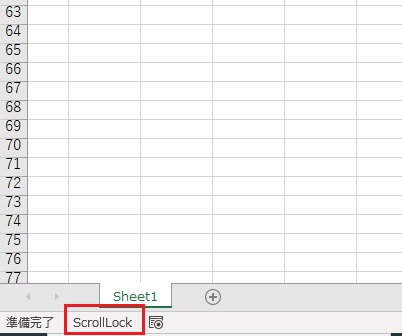
赤枠で囲っている通り、想定通りの状態(ScreenLock)になっていました。
じゃああとは簡単。キーボードから「Screen Lock」または「ScrLK」を一押しすれば直ります。
直るのですが、、、
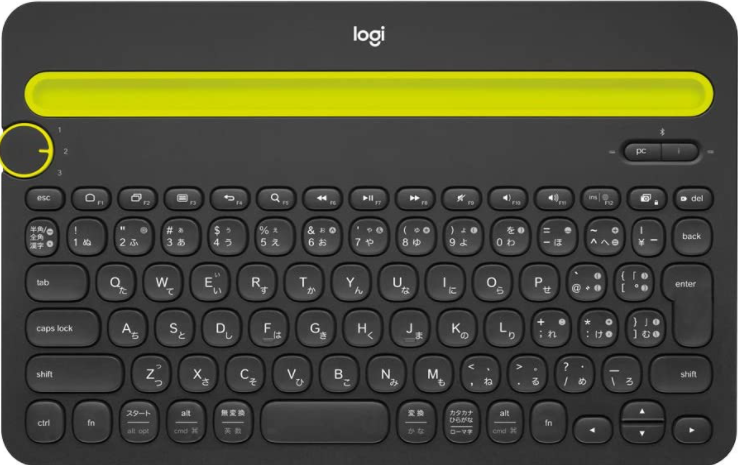
ご覧の通り、「Screen Lock」キーがないんだよぉぉ!
解決策
私の使っているキーボード
ロジクールの「K480」という少し古めのワイヤレスキーボードを使ってます。先ほどの画像とまるで同じものになります。
解決策その1(キーボードから解決)
「fn + caps lock」キーを押すと、Screen Lockが解除されます。
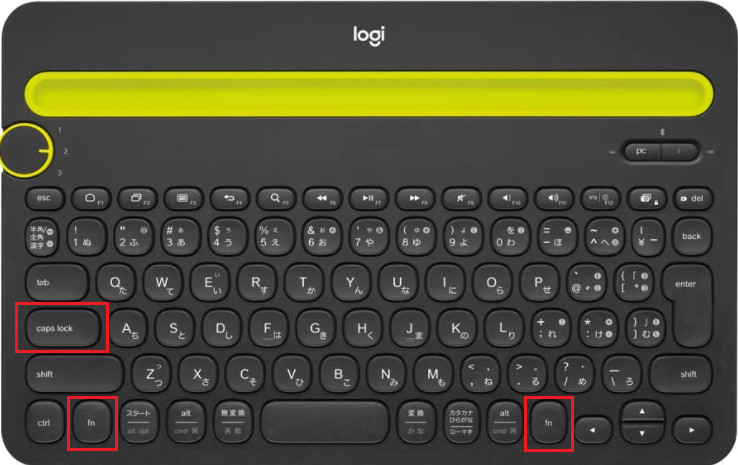
説明書ダウンロードしたけど書いてないじゃん・・・
解決策その2(スクリーンキーボードを使う)
Windowsのスクリーンキーボードを使用して、Screen Lockを解除する方法です。赤枠で囲ったキーを一押しすれば問題が解消されるでしょう。
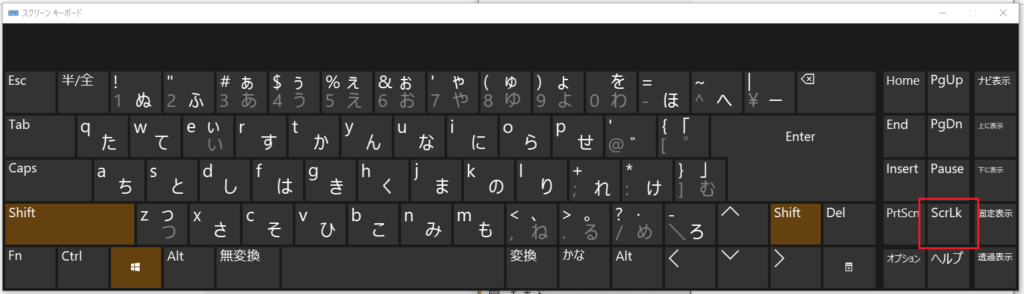
スクリーンキーボードの出し方
どちらかといえばスクリーンキーボード出すほうが大変だったので、本題から逸れますがメモです。
- 左下のWindowsのマークをクリック(マークは下の方にある画像を参照)
- 歯車マーク(設定)をクリック
- 簡単操作をクリック
- 左のメニューからキーボードを選択して、「スクリーンキーボードを使用する」をオンにする

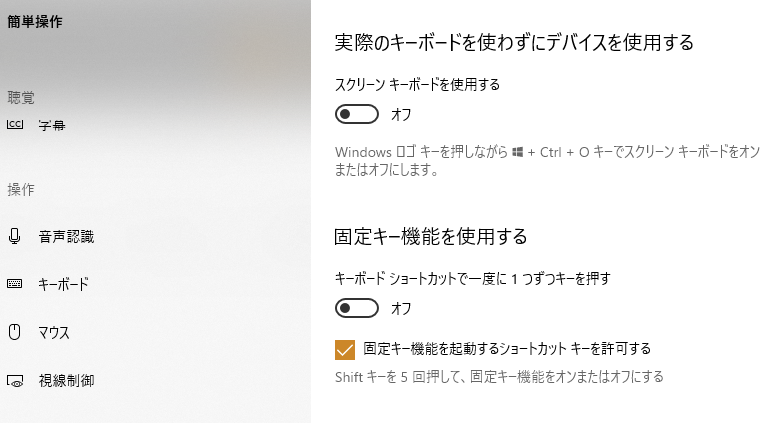
公式ページのマニュアルはこちら。
解決後
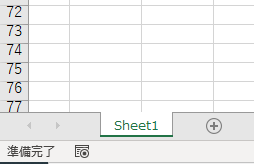
最後に
fnキー付きのキーボードは省スペースになっていいことは多いのですが、今回のように誤って意図しない「fn + 何かのキー」を押してしまうと調査が大変になりますね。作業スペースが広ければ、正直fnキーを使用しないで済む大きめのキーボードが個人的には好みです。
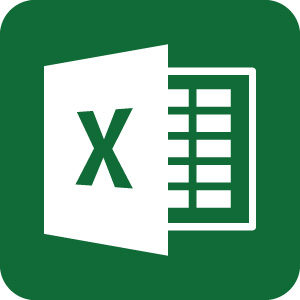

コメント